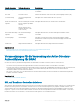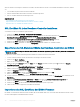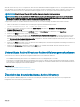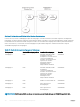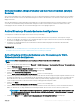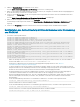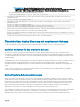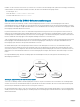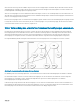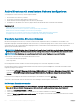Users Guide
8 Wählen Sie Standardschema aus, und klicken Sie auf „Weiter“.
Die Seite Active Directory-Konguration und -Verwaltung Schritt 4a von 4 wird angezeigt.
9 Geben Sie den Standort der globalen Katalogservers für Active Directory an, und geben Sie außerdem die Berechtigungsgruppen an,
die für die Autorisierung von Benutzern verwendet werden.
10 Klicken Sie auf eine Rollengruppe, um die Steuerungsauthentizierungsrichtlinie für Benutzer unter dem Standardschemacode zu
kongurieren.
Die Seite Active Directory-Konguration und -Verwaltung Schritt 4b von 4 wird angezeigt.
11 Geben Sie die Berechtigungen an, und klicken Sie auf Anwenden.
Die Einstellungen werden angewendet, und die Seite Active Directory – Konguration und Verwaltung – Schritt 4a von 4 wird
angezeigt.
12 Klicken Sie auf Fertigstellen. Daraufhin werden die Active Directory-Einstellungen für das Standardschema konguriert.
Konguration des Active Directory mit Standardschema unter Verwendung
von RACADM
1 Verwenden Sie die folgenden Befehle:
racadm set iDRAC.ActiveDirectory.Enable 1
racadm set iDRAC.ActiveDirectory.Schema 2
racadm set iDRAC.ADGroup.Name <common name of the role group>
racadm set iDRAC.ADGroup.Domain <fully qualified domain name>
racadm set iDRAC.ADGroup.Privilege <Bit-mask value for specific RoleGroup permissions>
racadm set iDRAC.ActiveDirectory.DomainController1 <fully qualified domain name or IP
address of the domain controller>
racadm set iDRAC.ActiveDirectory.DomainController2 <fully qualified domain name or IP
address of the domain controller>
racadm set iDRAC.ActiveDirectory.DomainController3 <fully qualified domain name or IP
address of the domain controller>
racadm set iDRAC.ActiveDirectory.GlobalCatalog1 <fully qualified domain name or IP address
of the domain controller>
racadm set iDRAC.ActiveDirectory.GlobalCatalog2 <fully qualified domain name or IP address
of the domain controller>
racadm set iDRAC.ActiveDirectory.GlobalCatalog3 <fully qualified domain name or IP address
of the domain controller>
• Geben Sie unbedingt den vollständig qualizierten Domänennamen (FQDN) des Domänencontrollers ein, nicht den FQDN der
Domäne selbst. Geben Sie z. B. servername.dell.com ein, nicht dell.com.
• Informationen zu Bitmaskenwerten für spezische Rollengruppenberechtigungen nden Sie unter Tabelle 22.
Standardeinstellungsberechtigungen der Rollengruppe.
• Sie müssen mindestens eine der drei Domänencontrolleradressen angeben. iDRAC versucht solange, nacheinander mit jeder der
kongurierten Adressen eine Verbindung herzustellen, bis eine Verbindung erfolgreich hergestellt ist. Mit Standardschema sind dies
die Adressen der Domänencontroller, auf denen sich die Benutzerkonten und Rollengruppen benden.
• Der globale Katalogserver ist nur für das Standardschema erforderlich, wenn sich die Benutzerkonten und Rollengruppen in
verschiedenen Domänen benden. Bei mehreren Domänen kann nur die Universalgruppe verwendet werden.
• Wenn die Zertikatsüberprüfung aktiviert ist, muss der vollständig qualizierte Domänenname (FQDN) oder die IP-Adresse, die Sie
in diesem Feld angeben, mit dem Feld „Servername“ oder „Alternativer Servername“ Ihres Domänen-Controller-Zertikats
übereinstimmen.
• Um die Zertikatvalidierung während eines SSL-Handshake zu deaktivieren, verwenden Sie den folgenden Befehl:
racadm set iDRAC.ActiveDirectory.CertValidationEnable 0
In diesem Fall brauchen Sie kein CA-Zertikat zu laden.
• Um die Zertikatvalidierung während eines SSL-Handshake (optional) durchzusetzen, verwenden Sie den folgenden Befehl:
racadm set iDRAC.ActiveDirectory.CertValidationEnable 1
In diesem Fall müssen Sie mit dem folgenden RACADM-Befehl das CA-Zertikat hochladen:
racadm sslcertupload -t 0x2 -f <ADS root CA certificate>
156
Benutzerkonten und Berechtigungen kongurieren